Корисници Распберри Пи-ја могу пратити овај водич да би научили како да наведу датотеке директорија у систему Распберри Пи користећи Питхон.
Како да наведете датотеке у директоријуму користећи Питхон у Распберри Пи-ју
Питхон пружа два једноставна начина за листање датотека директоријума на Распберри Пи систему, а то су:
Метод 1: Наведите датотеке у директоријуму користећи Питхон са ос.листдир
Тхе је листа () метода, која је карактеристика ОС модула, омогућава нам да видимо листу свих датотека (укључујући и поддиректоријуме) ускладиштених у директоријуму. Ако желите да одштампате листу датотека у било ком директоријуму, то можете учинити помоћу ос.листдир() функцију (где је програм присутан) кроз следеће кораке:
Корак 1: Покрените терминал и унесите следећу команду у нано едитор да бисте креирали Питхон датотеку.
$ нано < назив документа > . пи
Корак 2 : Након креирања датотеке, унесите доле дати код унутар датотеке:
увоз ти
листа = ти . је листа ( '/хоме/пи' )
принт ( листа )

Белешка: Не заборавите да промените путању датотеке јер она може бити другачија у вашој ситуацији.
Сачувајте датотеку користећи „ЦТРЛ+Кс“ .
Корак 3: Извршите датотеку на Распберри Пи користећи “питхон3” тумач.
$ питхон3 < назив документа > . пиОво ће приказати листу датотека у пи именик.
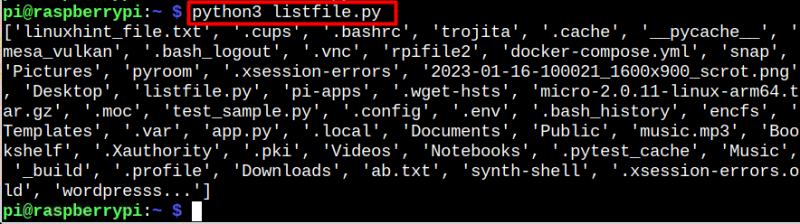
Метод 2: Наведите датотеке у директоријуму користећи Питхон са ос.валк-ом
Такође можете користити ос.валк() функција за листање датотека у директоријуму користећи Питхон. Рекурзивно наводи датотеке у директоријуму и поддиректоријумима. Информације могу бити дугачке за читање, али ако корисници желе да виде комплетну листу датотека унутар директоријума, функција би могла бити боља опција. Да бисте навели датотеке кроз ову функцију, следите доле наведене кораке:
Корак 1: Прво користите следећу команду да креирате нову Питхон датотеку:
$ нано < назив документа > . пиКорак 2: Додајте следећи код у Питхон датотеку након тога.
увоз тиза фајлови ин ти . ходати ( '/хоме/пи/Доцументс' ) :
за фајл ин фајлови:
принт ( фајл )
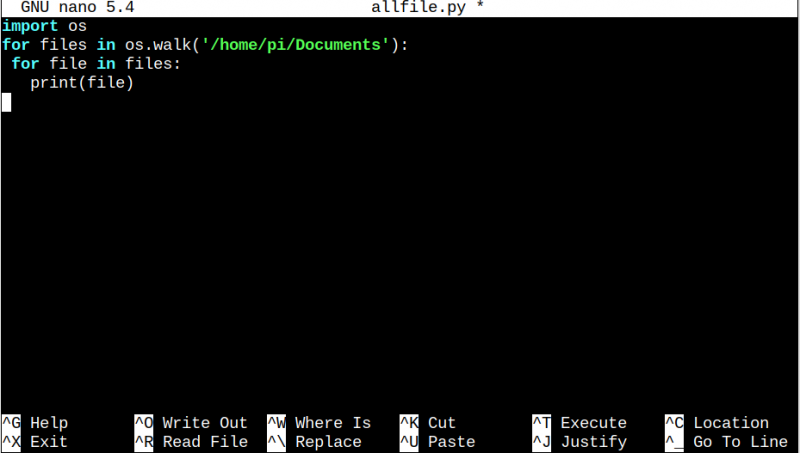
Белешка: Можете да измените путању директоријума како желите.
Корак 3: Сачувајте документ кликом на „Цтрл+Кс“ , 'И' да одобри измене, и 'Ентер' да га затворим.
4. корак: Извршите наредбу испод да бисте покренули питхон датотеку да бисте видели листу датотека унутар директоријума.
$ питхон3 име датотеке. пи 
И овако се ос.валк функција приказује све датотеке.
Метод 3: Наведите датотеке у директоријуму користећи Питхон са ос.сцандир
Такође можете навести датотеке директоријума на Распберри Пи користећи Питхон уз помоћ ос.сцандир() функција. Из тог разлога, пратите упутства у наставку да бисте навели датотеке кроз ову функцију:
Корак 1: Користите следећу команду да бисте креирали датотеку у коју ћете унети код за премештање датотеке.
$ нано < назив документа > . пиКорак 2: Затим додајте следећи код у датотеку.
увоз ти# добијате листу датотека унутар одређеног директоријума
дир_патх = р '/хоме/пи/'
за пут ин ти . сцандир ( дир_патх ) :
ако пут. ис_филе ( ) :
принт ( пут. име )
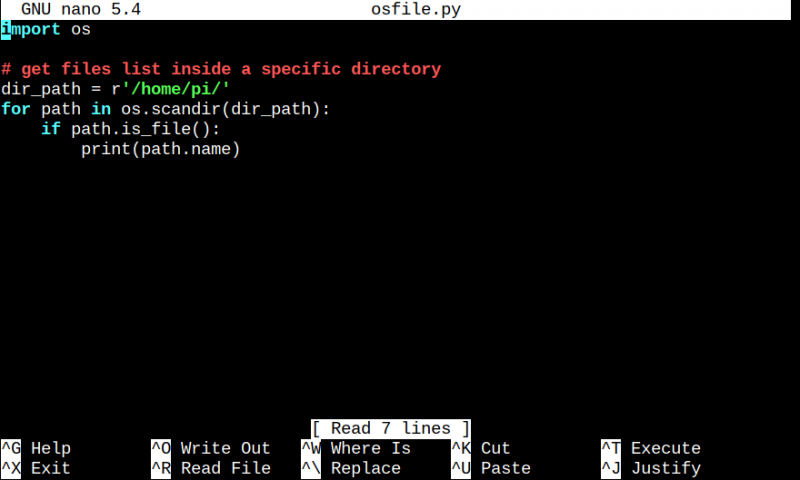
Корак 3 : Ударањем „Цтрл+Кс“ и 'И' , можете сачувати датотеку.
Корак 4 : Покрените наредбу дату у наставку користећи питхон3 интерпретер да бисте видели листу датотека.
$ питхон3 < назив документа > . пи 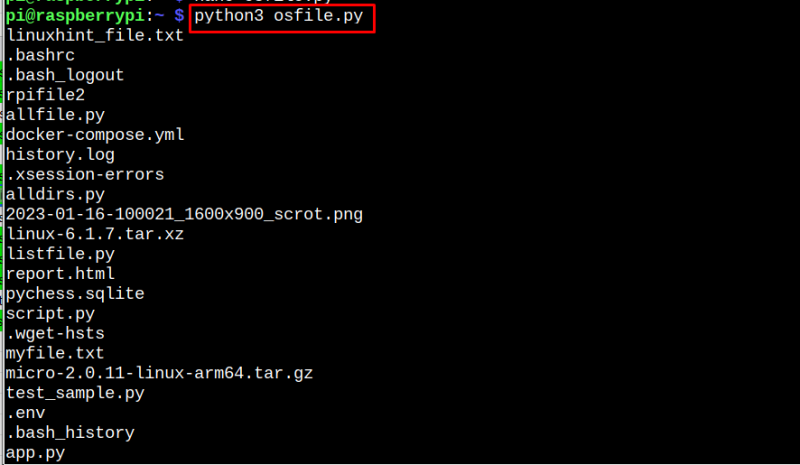
Закључак
Постоје три широко коришћене функције које се користе у Питхон-у за навођење датотека директоријума који су ос.листдир, ос.валк и ос.сцандир приказано у горе наведеним смерницама. Све ове функције су корисне за програмере који желе да се концентришу на креирање кода уместо да путују до директоријума или користе команде за приказ датотека и директоријума.